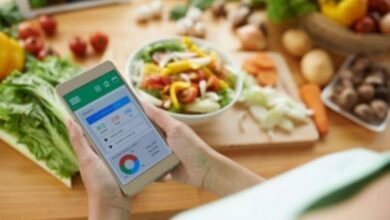Découvrez comment créer et utiliser la fonction Extraire dans Excel. À quoi sert-elle?
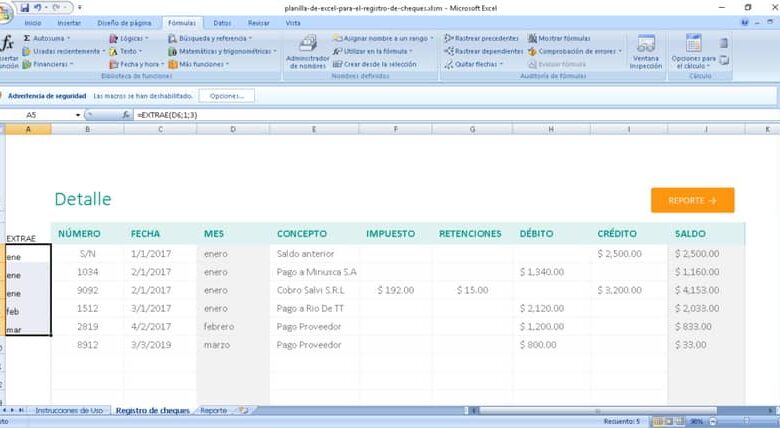
La manipulation de l’outil Excel est essentielle pour tout employé de bureau, des personnes de différentes professions pourraient également profiter de cet outil si elles connaissent toutes ses capacités. Pour cette raison, apprenez à créer et à utiliser la fonction EXTRAE dans Excel , car elle pourrait être très utile.
En relation avec ce qui précède, il est toujours conseillé de se renseigner sur les autres fonctions. Par exemple, pour utiliser correctement ce logiciel, vous devez savoir parfaitement de quoi il s’agit, à quoi il sert et comment la fonction IF est utilisée dans Excel , et la vérité est que la fonction EXTRAE joue un rôle presque tout aussi important.
Excel est un outil très utile, c’est pourquoi l’apprentissage des tutoriels sur notre site Web pourrait être pratique pour quiconque souhaite faciliter l’organisation et le traitement des données.
En effet, pour maîtriser ce logiciel bureautique il est nécessaire de maîtriser les connaissances de base comme le comptage ou l’ajout du nombre de cellules avec couleur dans Excel , elles pourraient aussi aider à l’organisation de nos documents
À quoi sert la fonction d’extraction d’Excel?
La fonction d’extraction d’ Excel est utile pour extraire des caractères d’une chaîne de texte spécifique. Pour ce faire, les utilisateurs doivent fournir le nombre de caractères requis pour l’extraction, puis établir à la fois le début et la fin.
En bref, la fonction d’ extraction d’Excel est conçue pour afficher des informations de manière résumée et concise. Par exemple, si vous avez du contenu avec le mot Objectifs dans la chaîne, à l’aide de la fonction Extraire, vous pouvez représenter ces informations sous forme abrégée ailleurs dans le document.
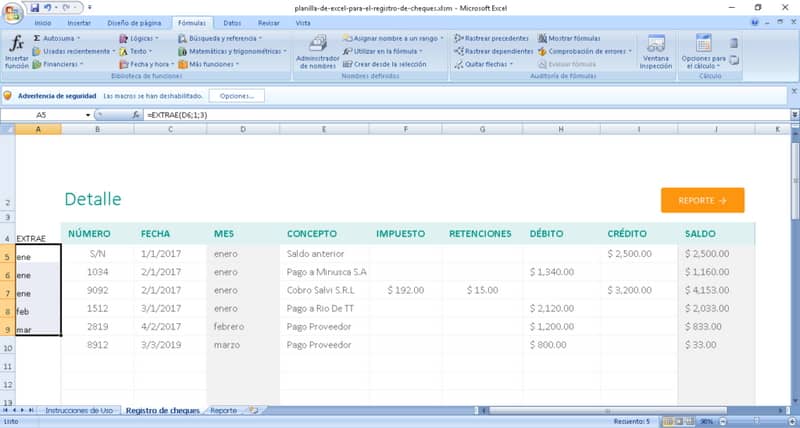
En utilisant un extrait avec l’exemple précédent, vous pouvez affiner le mot Objectifs , en choisissant uniquement les informations situées dans des positions spécifiques. Vous pouvez alors déterminer que vous ne voulez que les informations de la position 1 à 3, puis laisser le résultat avec le mot Obj . Pour cette raison, nous soulignons que l’outil est très utile pour abréger ou réduire le contenu.
Comme vous pouvez le voir, la fonction Extraire joue un rôle fondamental. Par contre, utiliser la fonction «Ajouter» d’Excel serait le contraire de l’action mentionnée ci-dessus, mais comme vous pouvez l’imaginer, cette dernière est également très utile.
Apprenez à créer et à utiliser la fonction Extraire dans Excel
Extra est une fonction de base de Microsoft Excel, il est donc très facile de l’appliquer dans nos documents. Pour cela, vous devez suivre une série d’étapes, après quoi vous pouvez utiliser cette option dans vos tableaux et documents.
Première partie
- Le premier point est d’établir cette table à partir de laquelle vous souhaitez extraire le contenu. Après cela, créez une nouvelle chaîne, qui est celle dans laquelle les informations extraites avec la fonction seront reflétées.
- Placez le curseur sur la chaîne cible (où l’extraction sera reflétée) et accédez à la section Formules . Dans les formules, vous trouverez l’onglet Textes, cliquez sur cette option.
- Dans Textes, recherchez l’option Extraire, après avoir cliqué sur la fonction une nouvelle fenêtre apparaîtra, qui est celle que vous configurerez pour voir les informations dont vous avez besoin. Cette fenêtre affiche trois options Texte , starting_at et Num_chars .
- Dans Texte, vous devez sélectionner la chaîne à partir de laquelle vous souhaitez extraire les informations, puis indiquer le début de la chaîne. Après avoir sélectionné la chaîne, elle sera reflétée dans l’option.
Deuxième partie
- En Position initiale , la première position à afficher dans la chaîne créée pour la fonction d’extraction est définie. La chose habituelle est que 1 est sélectionné (mais vous pouvez sélectionner n’importe quel point de départ, en fonction de vos besoins), ce qui signifie en d’autres termes qu’il commencera à extraire du premier mot ou numéro du texte.
- Dans Nombre de caractères , le nombre précis de caractères qui seront reflétés dans la chaîne est établi. Ici, cela dépend exclusivement de ce que vous voulez afficher à l’écran, cela peut être 1, 2, 3 ou tout ce que vous jugez approprié. Dans le cas de vouloir raccourcir une longue chaîne, choisir 3 serait le meilleur.
- Lors de l’acceptation, le processus sera terminé, affichant les informations du premier point de la chaîne établie.
- Si vous souhaitez afficher la chaîne entière, il vous suffit de faire glisser du point de départ de la chaîne d’extraction vers la dernière position. Après cela, le remplissage automatique se chargera d’afficher le reste du tableau sélectionné.
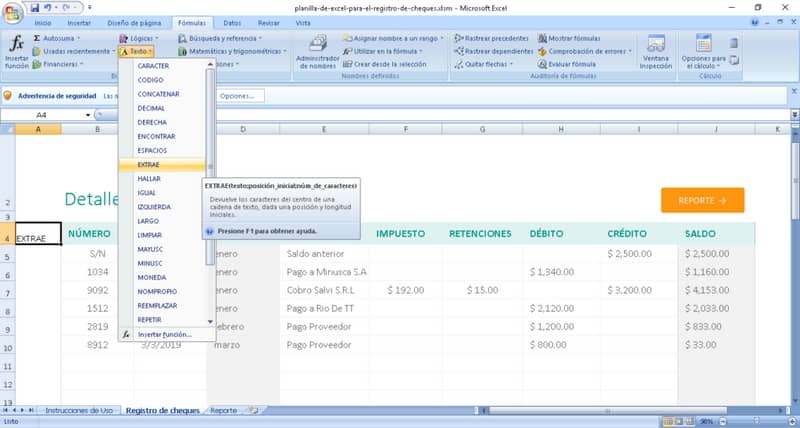
C’est le moyen le plus simple d’apprendre à créer et à utiliser la fonction d’extraction dans n’importe quel document Excel. Avec de la pratique et un peu d’ingéniosité, vous maîtriserez toutes les possibilités qu’offre cette fonction intéressante. De même, nous vous recommandons d’apprendre à ajouter ou à insérer une légende dans un graphique Excel , ce qui facilitera la compréhension de votre tableau.